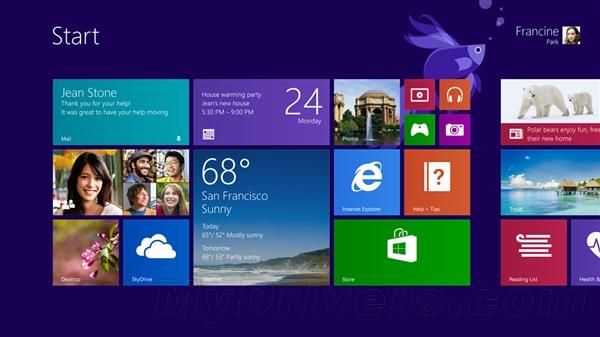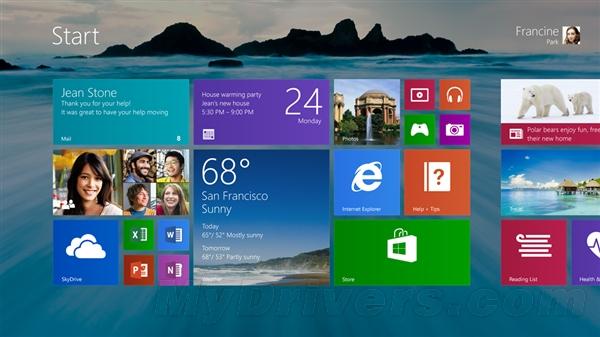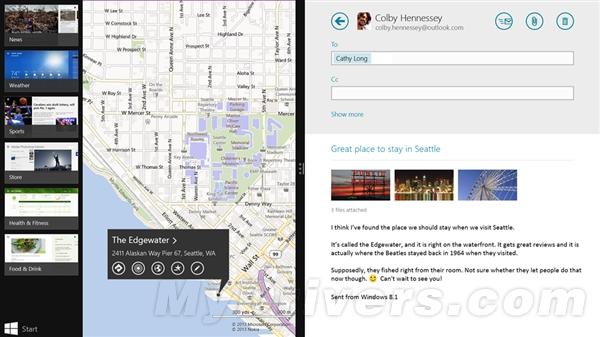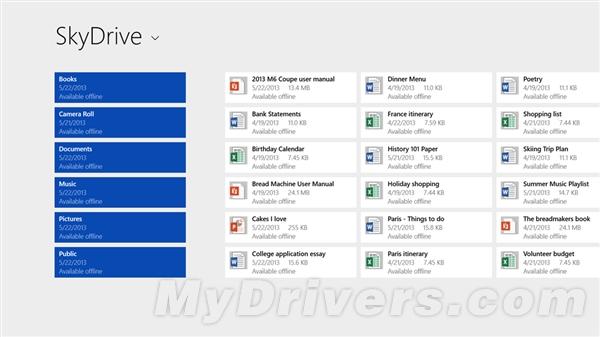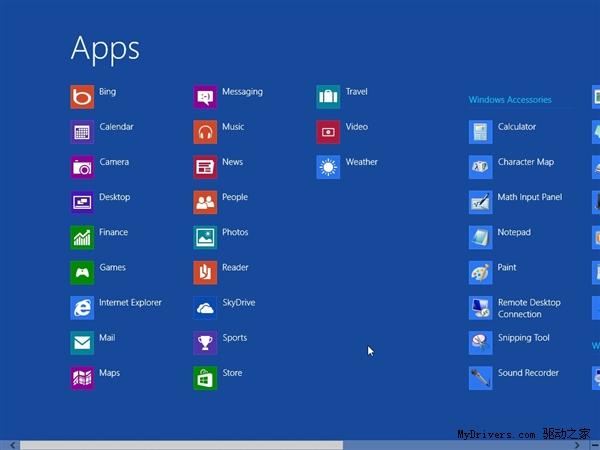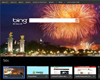Windows 8.1 的18個新功能 千萬不要錯過
經歷了種種曝光之后,微軟今天終于首度公開演示了Windows 8.1的新功能新變化。此次的功能演示,首度公開了Windows 8.1大量的改進,包括重新提供開始按鈕、內置IE11、開始屏幕可以被“所有應用”屏幕取代,喜愛Windows的讀者千萬不要錯過。
由于Windows 8.1的改進之處過于龐雜,我們進行了篩選,將那些值得一提的變動都單獨列為一條,方便大家查看:
1、在Windows 8.1中,你可以將本地或者存儲在SkyDrive中的照片作為鎖屏壁紙。
2、在鎖屏界面,你就可以使用電腦或平板機自帶的攝像頭,而無需登錄進系統。
3、Windows 8.1為開始屏幕提供了更多顏色和背景圖,這其中包括不少動態的。
除此之外,你也可以選擇將你的桌面壁紙作為開始屏幕背景,這樣能獲得更好的統一性,在桌面和開始屏幕切換時也會更加和諧。

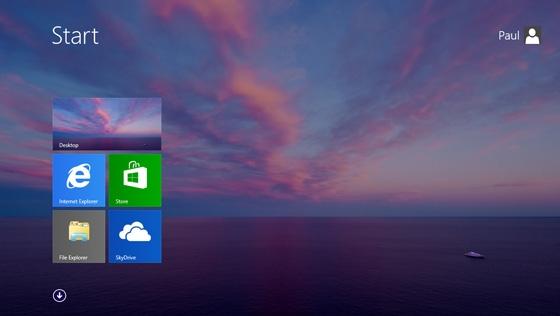
4、Windows 8.1的開始屏幕提供了更多的磁貼尺寸,新增了一種全新的大尺寸和一種全新的小尺寸,對磁貼群組的命名和排序也更加簡單。
5、你可以同時選擇多個應用程序,然后執行各類操作,例如調整它們的大小,卸載它們。
6、在Windows 8中,微軟發現不少用戶會誤操作,不小心將開始屏幕的磁貼移動。在Windows 8.1中微軟避免了此類麻煩,當你按下并保持按壓時(或右鍵點擊),才可以移動磁貼。
7、Windows 8.1開始屏幕新增了一個手勢功能,當你將開始屏幕向上滑動時,就能直接進入“所有應用”(All Apps)屏幕,在這里查看所有的應用程序。再向下滑動,能重新返回開始屏幕。
為了方便鼠標用戶的操作,Windows 8.1在開始屏幕中新增了一個向下的小按鈕,這個小按鈕默認是隱藏的,當你用戶鼠標在屏幕上滑動時,它就會出現。點擊它,就能向下來到“所有應用”屏幕,在這里,同樣提供了向上的小按鈕,點擊重新回到開始屏幕。
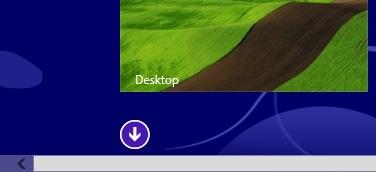
微軟還提供了多種篩選方法,例如根據名稱顯示、根據安裝日期顯示、最常用的應用、根據類型顯示。

根據名稱顯示
8、很多Windows 8用戶抱怨開始屏幕中的活動磁貼實在是太多了,只希望在開始屏幕中見到那些經常使用的、喜愛的應用程序。現在,微軟滿足你這個要求,當你從Windows Store中下載并安裝了一款應用后,Windows 8.1不會直接將它放到你的開始屏幕上,而是放到“所有應用”屏幕中,并標以“New”(新的)標簽,你可以自己的意愿選擇要不要將該應用放到開始屏幕中。
9、在Windows 8.1中,Charms側邊欄中的“搜索”將提供來自Bing搜索引擎的搜索結果,并根據不同的內容來源排列,包括來自網絡、應用程序、文件、SkyDrive,從而為你的搜索提供最全面的答案。
微軟表示,Charm搜索可以被看做是Modern版的命令行。
10、Windows 8.1中的所有內置應用程序都在Windows 8的基礎上進行了升級,例如,“相冊”應用程序新增了更多的編輯功能,你可以對相冊中的照片進行更快的處理和調整;“音樂”應用程序進行了重新設計,選歌和播放都更快更方便。
11、多應用的同時運行在Windows 8.1中也有了改進,它允許用戶自己調整Snap視圖中并排顯示的各應用的尺寸,你能同時在屏幕上看到多個應用同時運行,不再局限于兩個(Windows 8中只能并排顯示兩款應用)。
12、對于多顯示器用戶,你可以分別在每個屏幕上以Snap視圖同時運行兩款或三款應用程序,也可以將一款應用使用多個屏幕共同顯示(也就是將一款應用放大顯示,多個屏幕合為一體)。
你能在所有顯示器同時運行不同的Windows Store應用程序,并且讓其中之一顯示開始屏幕。這使得多任務操作更加便利。
在Windows 8.1中,你還能將一款應用打開多次,并并排顯示,如兩個IE窗口并排顯示。
13、在Windows 8.1中你的文件可以直接保存到SkyDrive中,只要有網絡的地方就能查看、編輯這些文件。新款SkyDrive應用支持用戶訪問本地文檔和存儲在云端的文檔,離線時也不影響。
14、當你使用微軟賬號登錄任一臺Windows 8.1設備,這臺設備就會“變成”你的,你的設置、應用等數據都隨著你的微軟賬戶來到這臺設備上。這樣,如果你想買一臺新機器,或是使用別人的機器,都無需大費周章地進行設置、下載應用,登錄微軟賬戶就可以了。
15、在Windows 8.1的PC設置中,你能查看到設備的所有設置條目,不用再去桌面上的控制面板。在這里,你能更改顯示器分辨率、設置電源選項、查看PC生產商和型號、更改產品密鑰、運行Windows Update、添加一個域名……等等,所有這些你都能在PC設置中實現。
16、Windows 8.1內置IE11,IE11在IE10的基礎上進行了升級改進,而且是唯一一款專為觸控操作設計的瀏覽器,它提供了更好的觸控性能、更快的頁面加載速度、更多新功能。
17、PC行業正向著移動快速發展,越來越多的人通過觸控操作與設備進行交互,這也是Windows 8設計時考慮的一個重大因素。但是,微軟也意識到,今天的PC仍然有太多并非觸屏。因此,在Windows 8.1中微軟做出了很多改進,以確保用戶使用鼠標鍵盤時能獲得更強大的體驗。
微軟改變了從桌面訪問開始屏幕的方法,在任務欄上添加了大家熟悉的Windows Logo樣式的開始按鈕,而且在開始屏幕里,只要你將鼠標移到左下角,開始按鈕就會顯現。
18、如果你不喜歡開始屏幕,在Windows 8.1中,微軟允許你禁用/隱藏它,使用“所有應用”屏幕取而代之。這樣在桌面和開始屏幕切換時,系統不會打開遍布磁貼的開始屏幕,而是打開羅列所有應用的小圖標的“所有應用”屏幕。這處改動也是專為鼠標用戶進行的設重新設計,方便你查找和打開應用程序。